Ajoutez des droites fixes pour construire une géométrie d'axe avec des contraintes dans les zones de votre conception qui nécessitent une conservation de la tangence.
Après avoir cliqué sur un bouton de la barre des outils de création de l'axe, suivez les invites sur la ligne de commande.
Pour ajouter une droite fixe (deux points)
La position de l'entité n'est pas affectée par la modification des entités adjacentes.

- Cliquez sur l'axe. Cliquez sur l'

 Trouver.
Trouver. - Dans la barre des outils de création de l'axe, cliquez sur
 Droite fixe (deux points).
Droite fixe (deux points). - Indiquez le point de départ.
- Indiquez l'extrémité. Un aperçu de l'axe est affiché. Conseil : Modifiez la direction ou l'emplacement de la ligne en déplaçant les points, ou déplacez la ligne en utilisant la poignée du milieu.
Pour ajouter une droite fixe (depuis une extrémité de courbe, longueur)
La direction de la ligne correspond à celle de la courbe d'association (1). La longueur spécifiée de la ligne (2) est affectée uniquement si un élément libre ou flottant lui est associé.
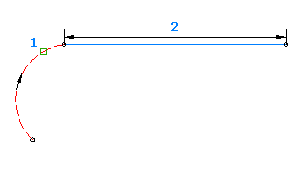
La droite est tangente à l'extrémité de l'entité fixe ou flottante sélectionnée lors de sa création. Si vous modifiez la droite ou l'entité à laquelle elle est associée, la tangence n'est pas conservée.
- Cliquez sur l'axe. Cliquez sur l'

 Trouver.
Trouver. - Dans la barre des outils de création de l'axe, cliquez sur
 Droite fixe (depuis l'extrémité de la courbe, longueur).
Droite fixe (depuis l'extrémité de la courbe, longueur). - Sélectionnez une extrémité de l'entité en tant que point de départ et une direction.
- Indiquez la longueur. Un aperçu de l'axe est affiché.
En indiquant le point de départ à l'extrémité d'une entité, une direction et une longueur, vous créez une entité d'axe de type droite fixe à deux points. Vous obtenez une ligne passant par deux points.
Conseil : Vous pouvez modifier chacun des deux points ou la poignée du milieu, mais la tangence initiale ne sera pas conservée.
Pour créer une droite fixe par ajustement optimal
Ajoutez la droite fixe la plus probable à l'aide d'une série de points Autodesk Civil 3D, de points AutoCAD, d'entités existantes ou de clics à l'écran.
Des points de régression peuvent être ajoutés, supprimés ou modifiés après la création de l'entité.
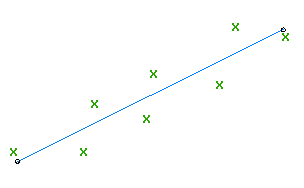
- Cliquez sur l'axe. Cliquez sur l'

 Trouver.
Trouver. - Dans la barre des outils de création de l'axe, cliquez sur
 Droite fixe - Ajustement optimal.
Droite fixe - Ajustement optimal. - Dans la boîte de dialogue Ligne avec ajustement optimal, sélectionnez l'une des options suivantes :
- A partir des points COGO. Sélectionnez au moins deux points Autodesk Civil 3D. Entrez G pour sélectionner un groupe de points ou N pour entrer les points par leur numéro. Lorsque vous sélectionnez des points dans la fenêtre de dessin, un X marque chaque point de régression et une ligne temporaire en pointillés s'affiche en temps réel.
- A partir des points AutoCAD. Sélectionnez deux points AutoCAD minimum.
- A partir des entités. Spécifiez les paramètres de tolérance de la flèche et du maillage par approximation. Vous pouvez sélectionner un ou plusieurs types d'entités parmi ceux répertoriés sur la ligne de commande. Si vous avez sélectionné un objet ligne de profil en long, spécifiez l'abscisse curviligne de début et de fin dans la boîte de dialogue Spécifier l'intervalle d'abscisses curvilignes.
- En cliquant sur l'écran. Sélectionnez un point de départ et au moins un autre point. Vous pouvez utiliser les commandes transparentes ou ACCROBJ pour sélectionner des points.
Lorsque vous sélectionnez des points ou des entités dans la fenêtre de dessin, un X signale chaque point de régression et une ligne temporaire en pointillé s'affiche en temps réel. Appuyez sur Entrée pour terminer la commande.
- Dans la fenêtre Panorama, utilisez la vue Données de régression pour modifier les points de régression.
Lorsque vous sélectionnez une ligne dans la vue Données de régression, le point de régression correspondant dans la fenêtre de dessin apparaît en rouge.
- Créez la droite :
- Cliquez sur
 pour créer la droite et garder la vue Données de régression ouverte.
pour créer la droite et garder la vue Données de régression ouverte. - Cliquez sur
 pour créer la droite et fermer la vue Données de régression.
pour créer la droite et fermer la vue Données de régression.
- Cliquez sur